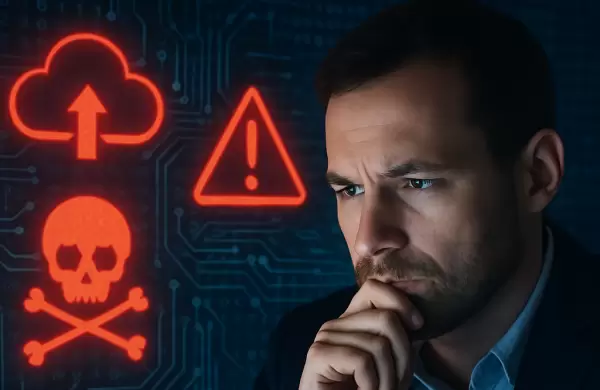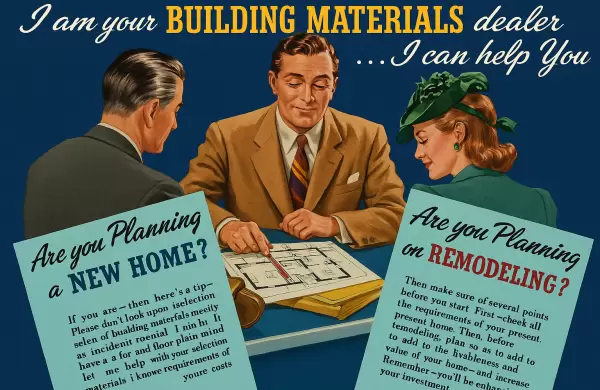Para poner en práctica el Social Selling, primero tenemos que saber definir quiénes son nuestros potenciales prospectos. Sabemos que hay 6,8 decision markers involucrados, en promedio, en un proceso de compra de servicios "BtoB" y que muchos de ellos tienen perfiles activos en LinkedIn. ¿Sabés quiénes son tus decisiones markers?
Este primer ejercicio implica definir tanto qué cargos busco contactar como qué perfil de empresas. Una vez definida tu audiencia target llega la hora de buscar dichos contactos en LinkedIn. Una tarea en la que muchos fallan porque no saben usar su buscador y se frustran.
Todo lo que voy a revelarte ahora puede aplicarse tanto a la versión estándar de LinkedIn, como a las versiones de suscripción Premium y el Sales Navigator. Aunque te doy un consejo: si tenés que realizar actividades comerciales periódicas y proactivas en LinkedIn, invertir en las versiones Premium y Sales Navigator marcará una enorme diferencia.
Te voy a enseñar a pescar en LinkedIn. Para ello, es clave que conozcas cómo hacer búsquedas "booleanas". En castellano: se trata de un sistema creado por el matemático George Boole en el siglo XIX. El mismo consiste en combinar palabras con operadores de búsqueda para encontrar información precisa en bases de datos y buscadores. Los operadores booleanos son: OR, AND, NOT , “ “ y ().
Veamos cómo se utilizan estos conectores lógicos con ejemplos concretos. Para eso, imaginemos que vendés capacitación ejecutiva y te interesa contactar como audiencia primaria a Directores y/o Gerentes de Recursos Humanos.
En el campo "Título" del buscador de LinkedIn podemos hacer búsquedas como te detallo debajo.
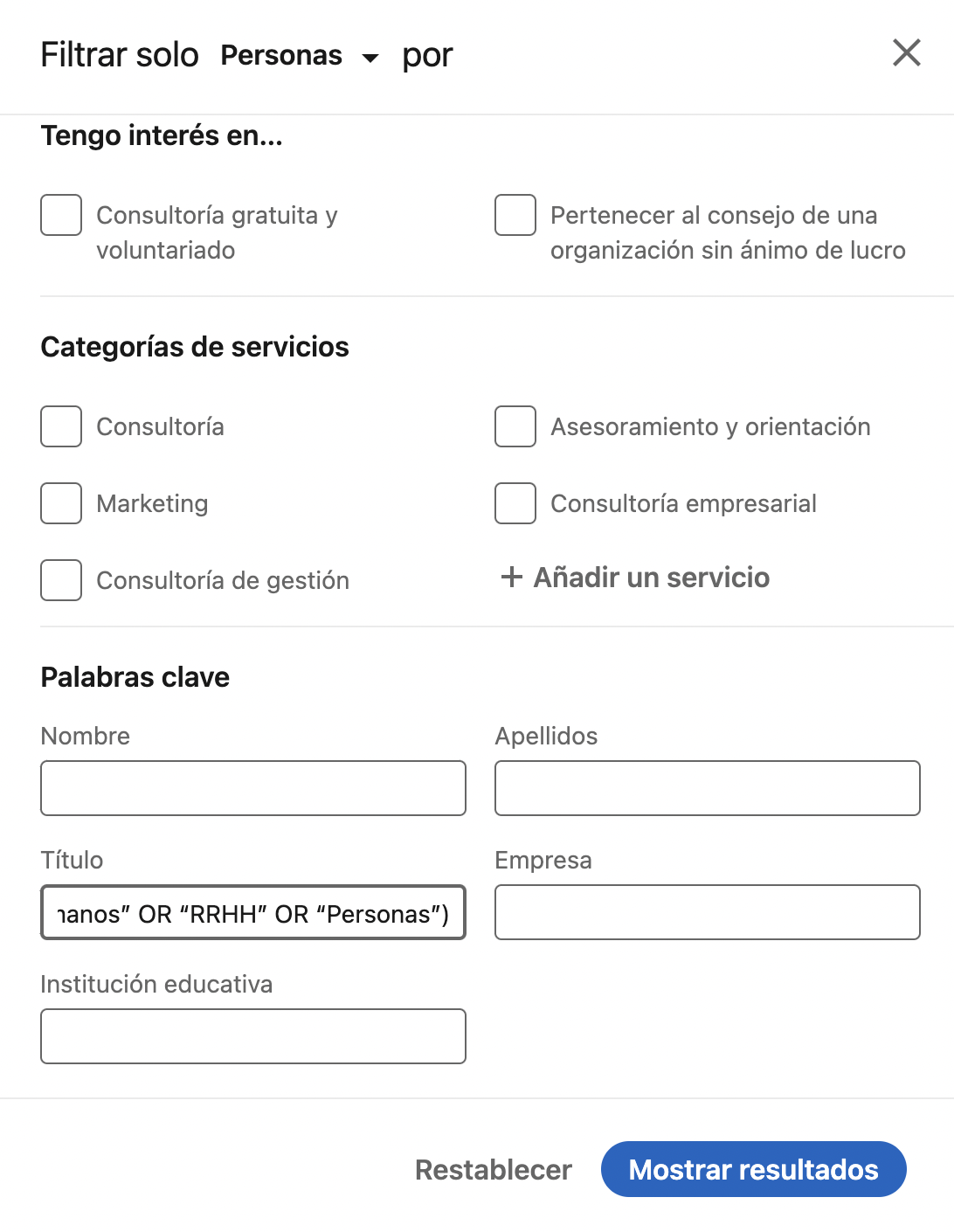
Uso de las comillas
“Director de Recursos Humanos”
Si ponemos este término con las comillas, el buscador de LinkedIn arrojará como resultado a todas las personas que tengan exactamente todas esas palabras escritas en algún lugar del perfil.
Uso del OR
Director OR Gerente
Si queremos buscar entre Directores o Gerentes se puede usar el conector OR.
Uso del AND
Director AND “Recursos Humanos”
Si queremos perfiles que contengan Director y Recursos Humanos, otra forma de buscarlo es con el conector AND y las comillas.
Uso del NOT
Director AND “Recursos Humanos” NOT Asistente
Muchos Directores de Recursos Humanos tienen asistentes. Un asistente puede tener como cargo en su perfil Asistente del Director de Recursos Humanos. Ergo, seguramente también se filtren y aparezcan en los resultados de tu búsqueda cuando busques "Director de Recursos Humanos". Si quisieras que no aparezcan, entonces podrías excluirlos con el conector NOT.
Uso con paréntesis
Ahora que ya te enseñé a usar los principales conectores estás listo para realizar las búsquedas más avanzadas, incorporando el paréntesis. Vamos a verlo con este último ejemplo.
Es probable que al hacer la búsqueda de Director de Recursos Humanos estés dejando afuera de tu búsqueda a Directoras. Una forma de incluirlas sería como te muestro debajo:
(Director OR Directora) AND (“Recursos Humanos” OR “RRHH” OR “Personas”) NOT Asistente
El corchete y el conector OR nos permite incluir en la búsqueda tanto a Director como Directora. Y fíjate que también podemos abrir otro término de búsqueda porque muchos Directores pueden usar la abreviación de RRHH en lugar de poner Recursos Humanos. O inclusive muchos usen la denominación Personas. Fijate que con el conector AND y un corchete podemos incluir todos esos términos sin dejar afuera a nadie, pero excluyendo a los Asistentes.
Tomá en cuenta que en la versión de Sales Navigator también vas a tener la opción de filtrar a empresas por cantidad de empleados, lo cual te permitirá acotar mucho más la búsqueda si lo que buscás son, por ejemplo, Directores de Recursos Humanos de grandes compañías.
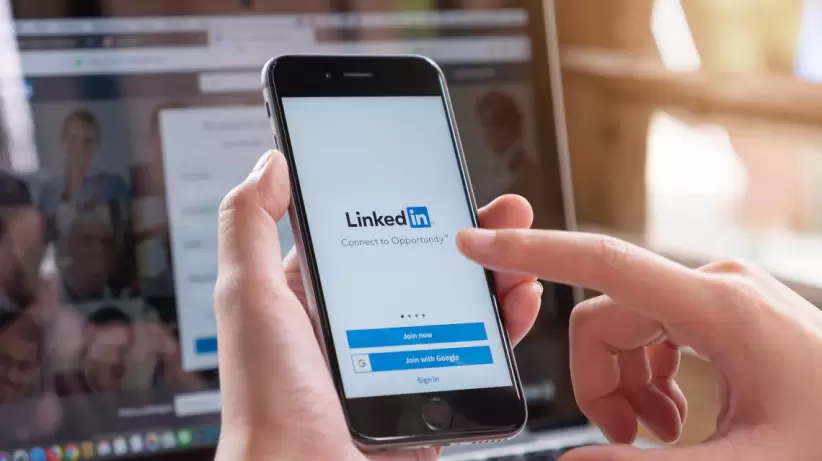
Por otra parte, las versiones Premium y Sales Navigator te permiten hacer búsquedas sin limitaciones, acceder a más resultados en tus búsquedas y tener créditos de InMails para enviarle a personas que no han aceptado tu invitación de contacto. Con la cuenta estándar, pasada una cantidad de búsquedas por mes, se te va a inhabilitar esa función hasta el próximo mes. Por eso, si sos un ejecutivo comercial que necesita usar estas herramientas de forma periódica te recomiendo enfáticamente la cuenta Premium o Sales Navigator.
Síntesis
- Búsquedas literales: Para una frase exacta, utiliza las comillas. Por ejemplo: escribe “administrador de productos”. También puedes utilizar las comillas si deseas encontrar a alguien con un cargo de varias palabras.
- Búsquedas con NOT: escribe la palabra «NOT» (en mayúsculas) inmediatamente antes de un término de búsqueda para excluirlo de los resultados. De esta manera, por lo general, se limitan los resultados de la búsqueda. Por ejemplo, «programador NOT administrador».
- Búsquedas con OR: escribe la palabra «OR» (en mayúsculas) para ver los resultados que incluyan uno o más elementos de una lista. De esta manera, por lo general, se amplían los resultados de la búsqueda. Por ejemplo, «ventas OR marketing OR publicidad».
- Búsquedas con AND: escribe la palabra «AND» (en mayúsculas) para ver resultados que incluyan todos los términos de la lista. De esta manera, por lo general, se limitan los resultados de la búsqueda. Por ejemplo, «contabilidad AND finanzas AND CPA».
- Búsquedas parentéticas: para realizar una búsqueda compleja, puedes combinar términos utilizando el paréntesis. Por ejemplo, para encontrar a personas que tienen «VP» en su perfil, pero excluir «ayudante del VP», escribe VP NOT(ayudante del VP).